So überprüfen Sie die MacOS -Version (GUI+CLI)

- 3508
- 654
- Miriam Bauschke
Der MacOS 12 ist die neueste Veröffentlichung des Apple -Teams. Sein Codename ist Monterey, der aus einem nicht kartierenden Wildnisgebiet stammt, das entlang der Küste südlich von Monterey liegt. Das ist das fortschrittlichste Desktop -Betriebssystem mit einem neuen Maß an Kraft und Schönheit.
In diesem Tutorial wird beschrieben.
Überprüfen Sie die MacOS -Version (GUI)
Melden Sie sich bei Ihrem MacOS -System an. Klicken Sie in der oberen linken Ecke auf das Apple-Symbol. Dann klicken Sie auf “Über diesen Mac”Im Dropdown -Menü. Siehe den folgenden Screenshot:
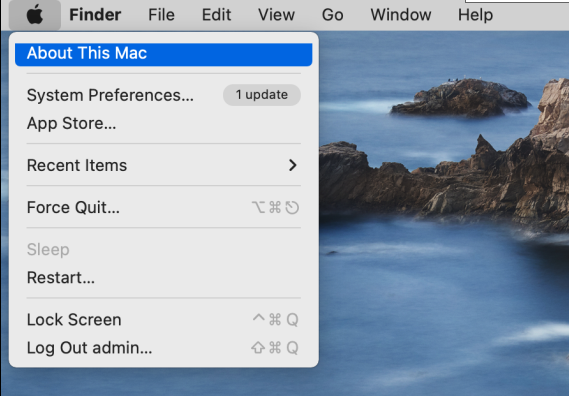 Klicken Sie auf den "Über diesen Mac"
Klicken Sie auf den "Über diesen Mac"Dadurch werden die MacOS -Version zusammen mit den Systemkonfigurationsdetails angezeigt.
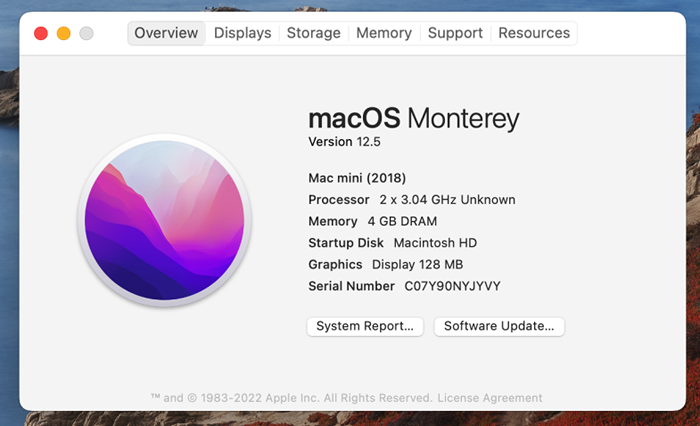 MACOS -Versionsdetails anzeigen
MACOS -Versionsdetails anzeigenDer obige Screenshot zeigt, dass wir MacOS Monterey verwenden, der Version 12 ist.5.
Überprüfen Sie die MacOS -Version über CLI
Öffnen Sie die Terminalanwendung auf Ihrem MacOS und geben Sie den folgenden Befehl ein, um die MacOS -Version zu überprüfen.
sw_vers Ausgang:
Produktname: MacOS ProductVersion: 12.5 Buildversion: 21G72
Sie können auch nur die spezifischen Werte holen. Dies kann nützlich sein, um wie Shell -Skripte zu skriptieren. Verwenden Sie die folgenden Befehlszeilenparameter:
- Verwenden
-ProduktnameNur den Wert des Produktnamens zu druckensw_vers -ProductNameMac OS - Verwenden
-ProduktversionUm den Wert der Produktversion zu drucken. Dies ist die Version Ihres MacOS, die im Allgemeinen mit dem Skript erforderlich ist, um die MacOS -Version zu überprüfen:SW_VERS -Produktversion12.5 - Verwenden
-BuildversionDen Wert der Immobilie für Buildversion nur drucken.SW_VERS -Buildversion21G72
Abschluss
In diesem Tutorial haben Sie gelernt, die MacOS -Version auf Ihrem Apple Desktop -System zu überprüfen. Auf diese Weise finden Sie die richtigen Pakete für die MacOS und erstellen Automatisierungsskripte.
- « So installieren Sie Spotify auf Ubuntu 20.04
- So installieren Sie den Knoten.JS auf Ubuntu 22.10 & 21.10 »

